فہرست کا خانہ
صارفین کلک ٹو رن فیچر کو کیوں غیر فعال کرتے ہیں
صارفین مختلف وجوہات کی بنا پر کلک ٹو رن فیچر کو غیر فعال کرنے کا انتخاب کرسکتے ہیں۔
- صارفین کے پاس محدود بینڈوتھ یا ذخیرہ کرنے کی گنجائش اور وسائل کو محفوظ کرنے کی ضرورت ہے۔
- صارفین کو کلک ٹو رن کی سیکیورٹی کے بارے میں خدشات لاحق ہوسکتے ہیں اور وہ سافٹ ویئر کو کسی قابل اعتماد ذریعہ سے براہ راست اپنے کمپیوٹر پر ڈاؤن لوڈ کرنے کو ترجیح دیتے ہیں۔
- بہت سے لوگ اسے بھی پاتے ہیں۔ کلک ٹو رن کے بغیر سافٹ ویئر کی تنصیبات کا انتظام کرنا آسان یا زیادہ آسان ہے۔ اس کا فائدہ یہ ہے کہ وہ کلک ٹو رن فیچر کا استعمال کرتے ہوئے ایک ساتھ انسٹال کرنے کے بجائے انفرادی طور پر ہر انسٹالیشن کا جائزہ لے سکتے ہیں اور اس کی منظوری دے سکتے ہیں۔
سروس کے ذریعے آفس کلک ٹو رن کو بند کریں
تمام مائیکروسافٹ آفس پروڈکٹس کے لیے ایک اسٹارٹ اپ سروس ہونے کے ناطے، مائیکروسافٹ آفس سروس کو چلانے کے لیے کلک کرتا ہے، تمام آفس سویٹس کو تیزی سے لانچ کرنے میں مدد کرتا ہے۔ اگر آپ کلک ٹو رن سروس کو غیر فعال کرنا چاہتے ہیں تو یہ آسانی سے ونڈوز سروسز کے ذریعے کیا جا سکتا ہے۔ پیروی کرنے کے لیے یہ اقدامات ہیں:
مرحلہ 1: مین مینو سے ونڈوز سروسز لانچ کریں۔ ٹاسک بار کے سرچ باکس میں سروس ٹائپ کریں اور یوٹیلیٹی کو لانچ کرنے کے لیے آپشن پر ڈبل کلک کریں۔

مرحلہ 2: سروسز مینو میں، نیویگیٹ کریں۔ Microsoft Office ClickToRun سروس کا آپشن۔ سیاق و سباق کے مینو سے پراپرٹیز منتخب کرنے کے لیے اس پر دائیں کلک کریں۔

مرحلہ 3: پراپرٹیز ونڈو میں، جنرل ٹیب پر جائیں، اور کے تحت اسٹارٹ اپ ٹائپ کا سیکشن، ڈراپ ڈاؤن فہرست سے غیر فعال کو منتخب کریں۔ کارروائی مکمل کرنے کے لیے درخواست دیں اور ٹھیک ہے پر کلک کریں۔

کنٹرول پینل سے آفس کلک ٹو رن ان انسٹال کریں
کنٹرول پینل ایک اور ہے۔ اچھی افادیت جو آپ کے کمپیوٹر پر نصب کردہ ٹارگٹ سافٹ ویئر یا خدمات کو مستقل طور پر ان انسٹال یا غیر فعال کرنے میں مدد کرتی ہے۔ لہذا، آفس کلک ٹو رن سروس کو اَن انسٹال کرنے کے لیے، پیروی کرنے کے لیے یہ اقدامات ہیں:
مرحلہ 1: کے ذریعے چلائیں یوٹیلیٹی کو لانچ کریں۔ کی بورڈ سے ونڈوز کی + R شارٹ کٹ۔ رن کمانڈ باکس میں، ٹائپ کریں کنٹرول اور جاری رکھنے کے لیے ٹھیک ہے پر کلک کریں۔

مرحلہ 2: کنٹرول پینل ونڈو میں، ویو آپشن پر جائیں اور بڑے آئیکنز کو منتخب کریں۔
مرحلہ 3: فہرست سے، پروگرامز <کا آپشن منتخب کریں۔ 9>اس کے بعد پروگرامز اور فیچرز کو منتخب کریں۔
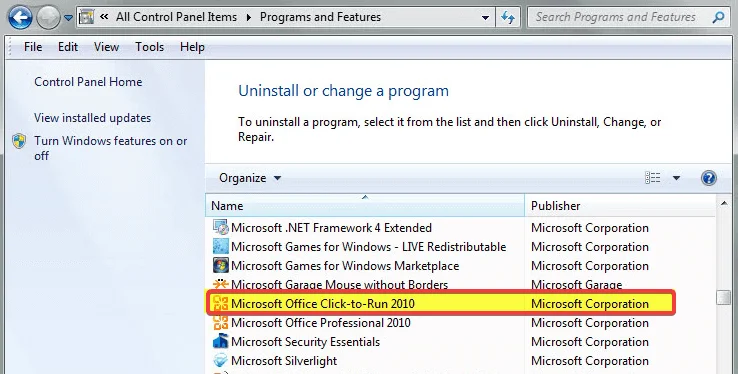
مرحلہ 4: پروگرامز اور فیچرز ونڈو میں، Microsoft Office کلک کے آپشن کو تلاش کریں۔ -to-Run اور سیاق و سباق کے مینو سے ان انسٹال کو منتخب کرنے کے لیے اس پر دائیں کلک کریں۔ کارروائی کی تصدیق کے لیے دوبارہ ان انسٹال کریں پر کلک کریں۔

ٹاسک مینیجر کے ذریعے آفس کلک ٹو رن کو غیر فعال کریں
کنٹرول پینل کے علاوہ، ٹاسک مینیجر ایک اور افادیت ہے۔ جو خصوصیات کو غیر فعال یا ان انسٹال کرنے کے لیے مفید ہو سکتا ہے۔ آفس کلک ٹو رن کو غیر فعال کرنے کے لیے، پیروی کرنے کے لیے یہ اقدامات ہیں:
مرحلہ 1: ونڈوز مین مینو سے ٹاسک مینیجر لانچ کریں۔ دائیں-فہرست سے ٹاسک مینیجر کو منتخب کرنے کے لیے ٹاسک بار میں کلک کریں۔

مرحلہ 2: ٹاسک مینیجر ونڈو میں، پروسیسز<پر جائیں 9> ٹیب کریں اور مائیکروسافٹ آفس کا آپشن تلاش کریں۔ چلانے کے لیے کلک کریں (SxS) ۔

مرحلہ 3: سیاق و سباق کے مینو سے غیر فعال کریں کو منتخب کرنے کے لیے آپشن پر دائیں کلک کریں۔
رن کمانڈ کے ذریعے آفس کلک ٹو رن کو غیر فعال کریں
کمانڈ پرامپٹ ایکشن آفس کلک کو چلانے کے لیے غیر فعال کرنے کا مقصد بھی پورا کر سکتا ہے۔ پیروی کرنے کے لیے یہ اقدامات ہیں:
مرحلہ 1: ونڈوز کی + آر، کے ذریعے اور میں چلائیں یوٹیلیٹی لانچ کریں۔ کمانڈ باکس چلائیں، ٹائپ کریں services.msc ۔ جاری رکھنے کے لیے ٹھیک ہے پر کلک کریں۔

مرحلہ 2: سروسز ونڈو میں، Microsoft Office ClickToRun Service اختیار تلاش کریں اور دائیں- ڈراپ ڈاؤن مینو سے پراپرٹیز منتخب کرنے کے لیے اس پر کلک کریں۔

مرحلہ 3: پراپرٹیز مینو میں، جنرل ٹیب پر جائیں، اور اسٹارٹ اپ ٹائپ کے سیکشن کے تحت، ڈراپ ڈاؤن فہرست سے غیر فعال کو منتخب کرتا ہے۔ تبدیلیاں محفوظ کرنے کے لیے درخواست دیں اور ٹھیک ہے پر کلک کریں۔

دفتر کی مرمت کریں کلک ٹو رن
اگر آپ کو اس سے منسلک کسی خرابی کا سامنا ہے آفس سوٹ اور آفس کے لیے کلک ٹو رن سروس کو غیر فعال کرنا کام نہیں کر رہا ہے، پھر آپ کو مائیکروسافٹ آفس کی مرمت کرنی ہوگی۔ یہ کنٹرول پینل کے ذریعے کیا جا سکتا ہے۔ پیروی کرنے کے اقدامات یہ ہیں:
مرحلہ 1: مین سے کنٹرول پینل لانچ کریں۔ونڈوز مینو۔ ٹاسک بار کے سرچ باکس میں کنٹرول پینل ٹائپ کریں اور مینو کو لانچ کرنے کے لیے فہرست میں موجود آپشن پر ڈبل کلک کریں۔

مرحلہ 2: کنٹرول پینل ونڈو میں آپشن دیکھیں اور بڑے شبیہیں کو منتخب کریں۔ اب پروگرامز اور فیچرز کے آپشن پر کلک کریں۔
مرحلہ 3: ڈیوائس پر انسٹال کردہ تمام پروگرامز اور فیچرز کی فہرست سے، کا آپشن منتخب کریں۔ مائیکروسافٹ آفس سوٹ مرمت کے لیے ہدف بنایا گیا ہے۔

مرحلہ 4: تبدیل کو منتخب کرنے کے لیے سوٹ پر دائیں کلک کریں، اس کے بعد مرمت کا موڈ منتخب کریں۔ فوری مرمت منتخب کریں اور کارروائی مکمل کرنے کے لیے مرمت کریں پر کلک کریں۔

کلک ٹو رن کے بغیر آفس ورژن ڈاؤن لوڈ کریں
اگر کوئی اوپر بیان کردہ فوری فکس حل نے مائیکروسافٹ آفس کلک ٹو رن سروس کے ساتھ مسائل کو حل کرنے کے لیے کام کیا، کوئی بھی سروس کو چلانے کے لیے کلک کیے بغیر آفس ورژن ڈاؤن لوڈ کر سکتا ہے۔ پیروی کرنے کے لیے یہ اقدامات ہیں:
مرحلہ 1: مائیکروسافٹ آفس سوٹ کے لیے آفیشل ویب پیج لانچ کریں اور آفس سویٹ پر کام کریں ڈیوائس پر۔
مرحلہ 2: آفس سویٹ کے آپشن کے تحت، ڈاؤن لوڈ کی جدید ترتیبات کو منتخب کریں۔
مرحلہ 3: کلک ٹو رن سروس کے بغیر فہرست سے Microsoft Office ورژن منتخب کریں۔ ان اختیارات کو چیک کریں جن کے لیے Q: drive کی ضرورت نہیں ہے۔
مرحلہ 4: نیا ورژن ڈاؤن لوڈ اور انسٹال کریں۔
Windowsآٹومیٹک ریپیئر ٹول سسٹم کی معلومات
سسٹم کی معلومات- آپ کی مشین اس وقت ونڈوز 8 چل رہی ہے
- Forect آپ کے آپریٹنگ سسٹم کے ساتھ ہم آہنگ ہے۔
تجویز کردہ: ونڈوز کی خرابیوں کو ٹھیک کرنے کے لیے، اس سافٹ ویئر پیکج کو استعمال کریں۔ فورٹیک سسٹم کی مرمت۔ یہ مرمت کرنے والا ٹول بہت اعلی کارکردگی کے ساتھ ان خرابیوں اور ونڈوز کے دیگر مسائل کی نشاندہی کرنے اور اسے ٹھیک کرنے کے لیے ثابت ہوا ہے۔
ابھی ڈاؤن لوڈ کریں Fortect System Repair
- 100% محفوظ جیسا کہ نورٹن نے تصدیق کی ہے۔
- صرف آپ کے سسٹم اور ہارڈ ویئر کا جائزہ لیا جاتا ہے۔
آفس کو غیر فعال کرنے کے بارے میں اکثر پوچھے جانے والے سوالات
میں ونڈوز پر آفس کیسے انسٹال کروں؟
ویب براؤزر میں office.com/setup پر جائیں۔ اپنے Microsoft اکاؤنٹ کے ساتھ لاگ ان کریں، یا اگر آپ کے پاس پہلے سے نہیں ہے تو ایک بنائیں۔ اپنی پراڈکٹ کا کوڈ لکھیں. آپ کو اپنی تصدیقی ای میل یا اپنے آفس پروڈکٹ پیکج کے پچھلے حصے میں کلید ملے گی۔ انسٹال آفس کا انتخاب کریں اور انسٹالیشن کا عمل مکمل کرنے کے لیے ہدایات پر عمل کریں۔
میں کلک ٹو رن فار آفس ونڈوز 10 کو کیسے غیر فعال کروں؟
کلک ٹو رن کو غیر فعال کرنے کے لیے، اسٹارٹ مینو پر جائیں۔ اور "ایپس اور amp؛ تلاش کریں" خصوصیات." انسٹال کردہ پروگراموں کی فہرست سے مائیکروسافٹ آفس کو منتخب کریں، پھر ایڈوانسڈ آپشنز پر کلک کریں۔ آخر میں، "کلک ٹو رن کا استعمال کریں" کے ساتھ والے باکس کو غیر نشان زد کریں اور تبدیلیاں لاگو ہونے کے لیے اپنے کمپیوٹر کو دوبارہ شروع کریں۔
کیا میں ونڈوز پر چلنے کے لیے کلک کو ان انسٹال کر سکتا ہوں؟
ہاں،آپ اسے ان انسٹال کر سکتے ہیں۔ ونڈوز پر چلانے کے لیے کلک کریں۔ مائیکروسافٹ کلک ٹو رن ایک ایسی ٹیکنالوجی ہے جو آپ کو کلاؤڈ سے پروگرام انسٹال اور چلانے کی اجازت دیتی ہے۔ اس کا مطلب ہے کہ آپ کے کمپیوٹر پر پورے پروگرام کو ڈاؤن لوڈ کرنے کے بجائے کسی بھی وقت درکار پرزے ہی ڈاؤن لوڈ کیے جاتے ہیں۔ یہ ایک واحد ڈاؤن لوڈ ذریعہ فراہم کرکے اپ ڈیٹس اور پیچ کو ہموار کرنے میں بھی مدد کرتا ہے۔
میں اسی کمپیوٹر پر آفس تک رسائی کیوں نہیں کرسکتا؟
اگر آپ اسی کمپیوٹر پر آفس تک رسائی حاصل کرنے کی کوشش کر رہے ہیں۔ ، چند ممکنہ مسائل آپ کو ایسا کرنے سے روکتے ہیں۔ ایک امکان یہ ہے کہ آپ کی آفس سبسکرپشن کی میعاد ختم ہو گئی ہو یا کسی وجہ سے منسوخ ہو گئی ہو۔ اگر ایسا ہے تو، آپ کو آفس کا استعمال جاری رکھنے کے لیے ایک اور لائسنس خریدنے کی ضرورت ہوگی۔
آفس کو غیر فعال کرنے میں کتنا وقت لگتا ہے؟
آفس کو غیر فعال کرنے میں لگنے والے وقت کی صحیح مقدار پر منحصر ہے۔ اجزاء کی تعداد اور آفس سسٹم کے سائز پر۔ عام طور پر، آفس کو غیر فعال کرنے میں چند منٹ سے لے کر ایک گھنٹہ یا اس سے زیادہ وقت لگ سکتا ہے۔ اس عمل میں اضافی اقدامات بھی شامل ہو سکتے ہیں، جیسے پروگرام سے متعلق فائلوں کو دستی طور پر حذف کرنا اور کسی بھی متعلقہ شارٹ کٹ کو ہٹانا۔
آفس انسٹالیشن میں کتنا وقت لگتا ہے؟
اپنے انٹرنیٹ کنکشن کی رفتار اور دستیاب بینڈوتھ پر غور کریں۔ ; دونوں تنصیبات کی مدت کو نمایاں طور پر بڑھا سکتے ہیں۔ اس پر منحصر ہے کہ آپ آفس کا کون سا ورژن انسٹال کر رہے ہیں — جیسے پرانا یا آزمائشی ورژن —تنصیب خود زیادہ وقت لگ سکتا ہے. اگر آپ کے پاس پرانا یا کم طاقتور آپریٹنگ سسٹم ہے تو سافٹ ویئر کو انسٹال کرنے میں زیادہ وقت لگ سکتا ہے۔ دفتری تنصیبات کو ڈاؤن لوڈ ہونے میں عام طور پر 30 منٹ اور ایک گھنٹے کے درمیان لگتے ہیں۔

